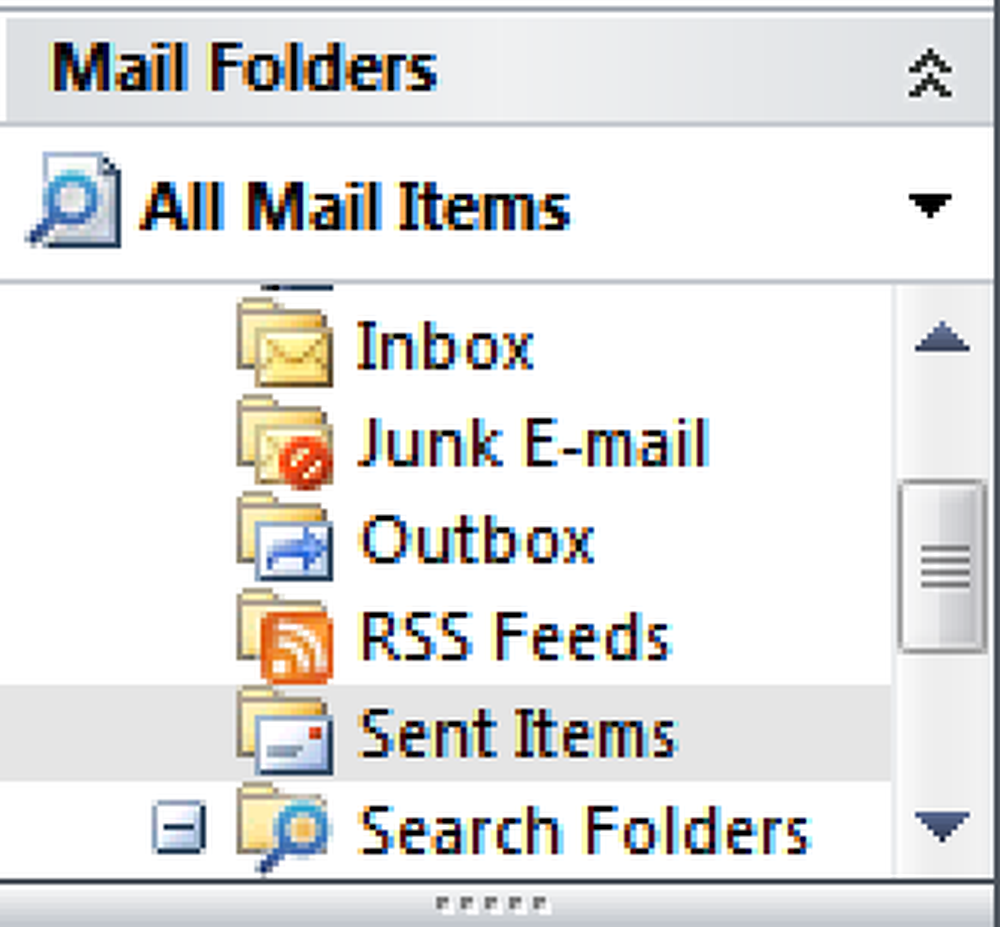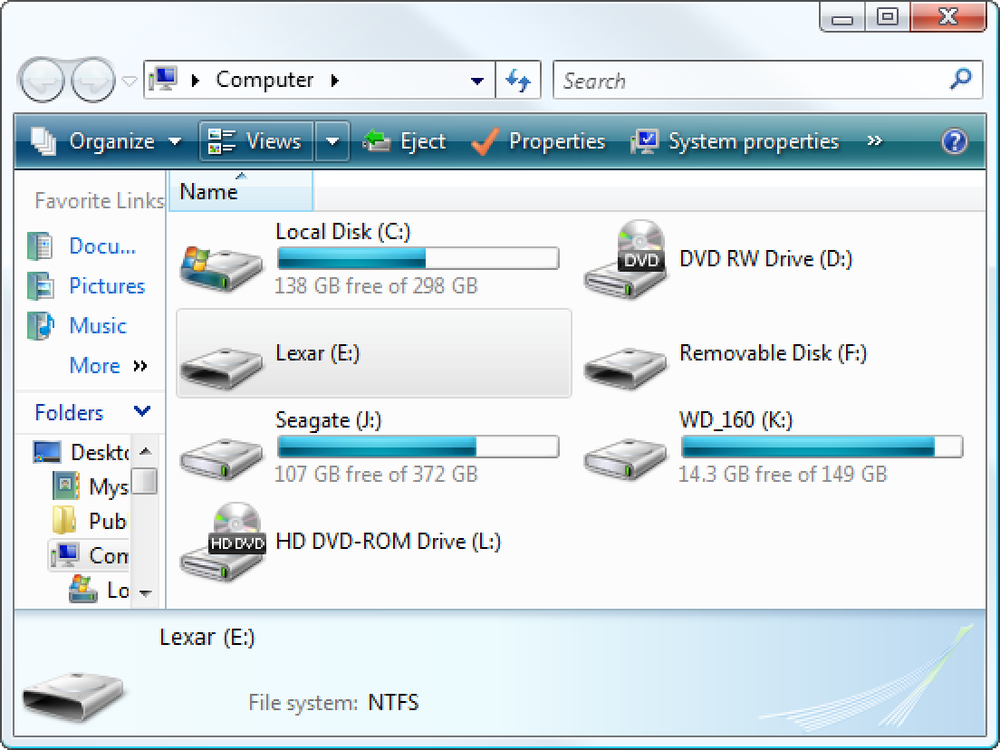บันทึกกิจกรรมบนหน้าจอใน Ubuntu ด้วย RecordMyDesktop
บางครั้งวิดีโอเท่านั้นที่จะทำไม่ว่าจะเป็นคำแนะนำทีละขั้นตอนจับภาพเกมเล่นไพ่คนเดียวหรือบันทึกวิดีโอสตรีม IM เราจะแสดงวิธีบันทึกวิดีโอใน Ubuntu โดยใช้ RecordMyDesktop.
RecordMyDesktop เป็นหนึ่งในไม่กี่โปรแกรมจับภาพวิดีโอที่มีอยู่ใน Ubuntu RecordMyDesktop รักษาปรัชญาฟรีของ Linux ซึ่งผลิตไฟล์วิดีโอ Ogg Theora จากเดสก์ท็อปทั้งหมดของคุณหรือเฉพาะส่วนที่เลือก หากคุณไม่เคยได้ยิน Ogg Theora ไม่ต้องกังวลเครื่องเล่นวิดีโอรุ่นใหม่จะเล่นไฟล์เหล่านี้และคุณสามารถอัปโหลดไปยัง YouTube ได้โดยไม่ต้องแปลงเป็นรูปแบบอื่น.
ติดตั้ง
เพื่อเริ่มต้นเราจะติดตั้ง RecordMyDesktop และส่วนหน้าแบบกราฟิกของมัน.
เปิดศูนย์ซอฟต์แวร์ Ubuntu (แอปพลิเคชั่น> ศูนย์ซอฟต์แวร์ Ubuntu) พิมพ์“ recordmydesktop” ในช่องค้นหาที่ด้านบนขวา.
เน้นรายการที่มีเครื่องหมาย“ gtk-recordMyDesktop” แล้วคลิกติดตั้ง.

นั่นคือทั้งหมดที่คุณต้องทำ! สิ่งนี้จะติดตั้งทั้งไฟล์ core RecordMyDesktop และส่วนหน้าแบบกราฟิก.
ในการเริ่มบันทึกวิดีโอคลิกที่แอปพลิเคชั่น> เสียงและวิดีโอ> gtk-recordMyDesktop.

หน้าจอหลักมีตัวเลือกทั่วไปไม่กี่ตัวและรูปขนาดย่อของเดสก์ท็อปของคุณ.

หากคุณต้องการบันทึกเสียงตรวจสอบให้แน่ใจว่าได้ทำเครื่องหมายที่ช่องข้างคุณภาพเสียงแล้ว.
มีตัวเลือกเพิ่มเติมบางอย่างที่คุณอาจต้องการเล่นด้วย; ในการเข้าถึงคลิกปุ่มขั้นสูง.
ตัวเลือกส่วนใหญ่มีความเฉพาะเจาะจงกับความต้องการของคุณ แต่สิ่งหนึ่งที่พบได้ทั่วไปที่คุณอาจต้องการแก้ไขคืออัตราเฟรม - อัตราเฟรมที่สูงกว่าจะดูราบรื่นกว่าโดยมีค่าใช้จ่ายในการประมวลผลเพิ่มเติม อัตราเฟรมสามารถเปลี่ยนแปลงได้ในแท็บประสิทธิภาพ.

บันทึกเดสก์ท็อปทั้งหมดของคุณ
เว้นแต่คุณจะเลือกพื้นที่ของหน้าจอ RecordMyDesktop จะจับทุกสิ่งที่เกิดขึ้นบนหน้าจอของคุณ ระวังเพราะไฟล์วิดีโอที่มีเดสก์ท็อปทั้งหมดของคุณจะมีขนาดใหญ่มาก.
หากต้องการเริ่มบันทึกเดสก์ท็อปของคุณให้คลิกปุ่มบันทึกในหน้าต่างหลักหรือคลิกที่วงกลมสีแดงในถาดระบบของคุณ (ซึ่งอยู่ที่มุมขวาบนของหน้าจอโดยค่าเริ่มต้น).

เมื่อคุณเริ่มบันทึกวงกลมสีแดงจะเปลี่ยนเป็นสี่เหลี่ยมสีเทาซึ่งเป็นสัญลักษณ์มาตรฐานสำหรับปุ่มหยุด.
เมื่อคุณบันทึกวิดีโอเสร็จแล้วให้คลิกที่ปุ่มหยุดในถาดระบบ.

โดยค่าเริ่มต้นวิดีโอจะถูกจัดเก็บในโฮมไดเร็กตอรี่ของคุณภายใต้ชื่อ“ out.ogv” หากไฟล์มีอยู่แล้ว RecordMyDesktop จะไม่เขียนทับมัน แต่สร้างไฟล์ใหม่ด้วยตัวเลขที่ท้ายเพื่อสร้างความแตกต่าง.

เราบันทึกวิดีโอสั้น ๆ ของเกม Mines สุดเร้าใจ มันเล่นใน Totem โดยไม่มีปัญหา!

บันทึกส่วนหนึ่งของเดสก์ท็อปของคุณ
ในกรณีส่วนใหญ่คุณเพียงต้องการบันทึกส่วนเล็ก ๆ ของเดสก์ท็อปของคุณ RecordMyDesktop ทำสิ่งนี้ได้อย่างง่ายดายเช่นกัน.
คุณสามารถใช้หน้าต่างหลักแล้วคลิกและลากบนภาพตัวอย่างเพื่อเลือกพื้นที่ได้ตามต้องการ อย่างไรก็ตามเราพบว่าการคลิกขวาบนวงกลมสีแดงในถาดระบบนั้นเป็นเรื่องง่ายกว่าและคลิก เลือกพื้นที่บนหน้าจอ.

สิ่งนี้จะเปลี่ยนเคอร์เซอร์ของคุณเป็น crosshair และให้คุณคลิกและลากบนหน้าจอเพื่อเลือกพื้นที่ที่จะจับภาพ - ง่ายกว่าการทำแบบเดียวกันบนหน้าต่างแสดงตัวอย่างขนาดเล็ก.
เมื่อคุณลากเมาส์สี่เหลี่ยมสีแดงจะบอกคุณว่าคุณจะบันทึกอะไร (โชคไม่ดีที่สี่เหลี่ยมผืนผ้านี้ทึบแสงทำให้ไม่สามารถเห็นสิ่งที่อยู่ข้างใต้).
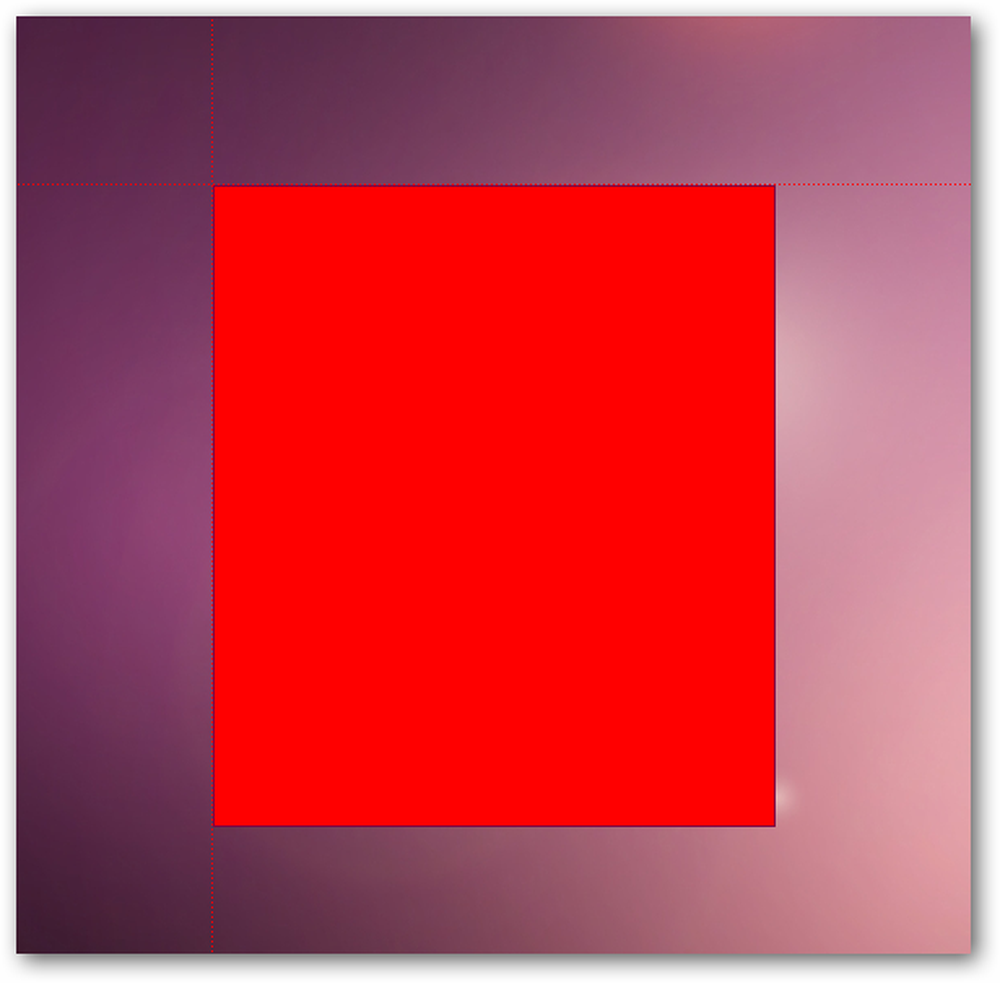
เมื่อคุณปล่อยปุ่มเมาส์พื้นที่ที่คุณเลือกจะถูกระบุด้วยสี่เหลี่ยมสีดำ.

ตอนนี้คลิกวงกลมสีแดงในถาดระบบเพื่อเริ่มการบันทึก มันจะกลายเป็นปุ่มหยุดสีเทา คลิกปุ่มหยุดสีเทาเพื่อหยุดการบันทึกเมื่อคุณทำเสร็จแล้ว.
RecordMyDesktop จะสร้าง out.ogv ในโฮมไดเร็กตอรี่ของคุณ มันเล่นได้ดีใน Totem.

บันทึกหน้าต่างโปรแกรม
ในกรณีส่วนใหญ่ที่คุณต้องการบันทึกส่วนหนึ่งของหน้าจอคุณต้องการบันทึกหน้าต่างของแอปพลิเคชันเฉพาะ น่าเสียดายที่ในการทดสอบของเราเราพบว่าเวอร์ชันปัจจุบันของส่วนหน้าแบบกราฟิกไปยัง RecordMyDesktop มีข้อผิดพลาดในการป้องกันไม่ให้คุณทำเช่นนี้ตามที่คุณคาดหวัง.
ข้อผิดพลาดนี้ได้รับการแก้ไขแล้ว แต่การเปลี่ยนแปลงยังไม่แพร่กระจายไปยังที่เก็บของ Ubuntu ในระหว่างนี้เราสามารถแก้ไขข้อบกพร่องได้ด้วยตนเอง.
หมายเหตุ: หากดูเหมือนว่ายุ่งยากหรือยากเกินไปคุณสามารถใช้วิธีการในส่วนก่อนหน้าได้ตลอดเวลา หากคุณมีปัญหาในการเลือกตัวเลือกเพื่อรวมหน้าต่างของโปรแกรมทั้งหมดลองปรับขนาดของหน้าต่างโปรแกรมแทนเล็กน้อย.
ในการแก้ไขข้อบกพร่องให้กด Alt + F2 เพื่อเปิดหน้าต่าง Run Application ในฟิลด์ข้อความให้ป้อน:
gksudo gedit /usr/lib/pymodules/python2.6/recordMyDesktop/rmdSimple.py

ป้อนรหัสผ่านของคุณและ gedit จะเปิดขึ้น ไปที่บรรทัด 222 ของไฟล์ที่เปิด (คุณสามารถแสดงหมายเลขบรรทัดในแก้ไข> การตั้งค่า) และแทรกบรรทัดใหม่ด้วยข้อความ:
wid = ไม่มี
ในกรณีนี้การเยื้องสำคัญดังนั้นตรวจสอบให้แน่ใจว่าไฟล์ข้อความของคุณดูเหมือนภาพหน้าจอต่อไปนี้เมื่อคุณทำเสร็จแล้ว.

บันทึกและปิดไฟล์ข้อความนี้ ถ้า RecordMyDesktop กำลังทำงานอยู่ให้ปิดและเริ่มต้นใหม่.
ตอนนี้ถ้าคุณอยู่ในหน้าต่างหลักและคุณคลิกที่ปุ่มเลือกหน้าต่างเคอร์เซอร์จะเปลี่ยนเป็น crosshair และคุณสามารถคลิกที่หน้าต่างเพื่อเลือกมันเพื่อบันทึก.

น่าเสียดายที่การตกแต่งหน้าต่างไม่ได้รวมอยู่เมื่อเราทดสอบคุณสมบัตินี้แม้ว่าจะมีตัวเลือกที่ตั้งไว้ในหน้าต่างขั้นสูง.

คลิกวงกลมสีแดงในซิสเต็มเทรย์เพื่อเริ่มการบันทึก มันจะกลายเป็นปุ่มหยุดสีเทา คลิกปุ่มหยุดสีเทาเพื่อหยุดการบันทึกเมื่อคุณทำเสร็จแล้ว.
RecordMyDesktop จะสร้าง out.ogv ในโฮมไดเร็กตอรี่ของคุณ อีกครั้งมันเล่นได้ดีใน Totem.

ข้อสรุป
RecordMyDesktop เป็นเครื่องมือที่ยอดเยี่ยมสำหรับการบันทึกเดสก์ท็อปของคุณอย่างรวดเร็วใน Ubuntu คุณภาพทิ้งไปเล็กน้อยตามความต้องการ แต่การเล่นด้วยตัวเลือกสามารถช่วยได้.
คุณใช้ซอฟต์แวร์บันทึกเดสก์ท็อปเพื่ออะไร แจ้งให้เราทราบในความคิดเห็น!